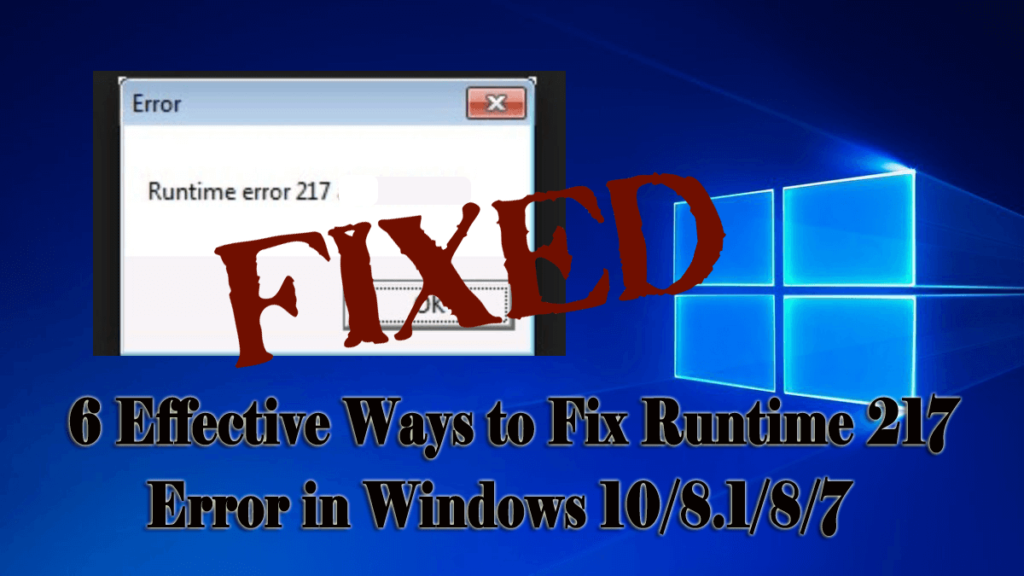
При запуске приложения может возникнуть вероятность того, что вы столкнетесь с ошибкой Runtime Error 217. Эта ошибка раздражает пользователей Windows, поскольку не позволяет им выполнять какую-либо программу. Эта ошибка 217 возникает, когда пользователь пытается запустить любое установленное приложение или программное обеспечение. Иногда эта ошибка также появляется, когда пользователь загружает или запускает свой компьютер.
Эта ошибка является одной из самых раздражающих и опасных ошибок, поэтому от нее необходимо избавиться как можно скорее. Ниже приведены некоторые из приведенных методов, которые помогут вам исправить ошибку выполнения 217 в Windows 10/8.1/8/7. Но прежде чем обсуждать методы, давайте выясним, что означает ошибка времени выполнения 217 и причину этой ошибки.
Что означает ошибка выполнения 217?
Ошибка выполнения 217 может вызвать большую проблему, если вы используете свой компьютер в коммерческих целях или храните в своей системе какие-либо конфиденциальные данные/документы.
Эта ошибка времени выполнения 217 довольно опасна. Это может снизить производительность вашего ПК, привести к сбою и сбою вашей системы, сделать вашу систему уязвимой для хакерских атак, а также может повредить важные файлы в вашей системе.
Причина ошибки выполнения 217
Есть несколько причин, которые могут вызвать ошибку выполнения 217, вот некоторые из них:
- Когда один или несколько DLL-файлов теряются, повреждаются или не могут быть зарегистрированы.
- Неправильная установка какой-либо программы.
- Когда Msvcrt.dll, который является файлом Microsoft Visual C++, поврежден или устарел, может появиться этот код ошибки.
- Неправильные региональные настройки также могут вызвать ошибку времени выполнения.
- Устаревший или поврежденный файл Stdole32.dll.
- Компьютерные вирусы или вредоносное ПО также могут вызывать ошибку выполнения.
- Поврежденные записи реестра Windows
- Устаревший MS DCOM
Чтобы решить эту проблему, вы должны применить несколько решений, поскольку существует более одной причины. Следуйте приведенным ниже решениям одно за другим и проверяйте наличие проблемы после применения каждого из них.
Как исправить ошибку выполнения 217 в Windows 10/8.1/8/7
Способ 1: выполнить чистую загрузку
- Нажмите клавишу Windows + R
- Введите « msconfig » и нажмите Enter
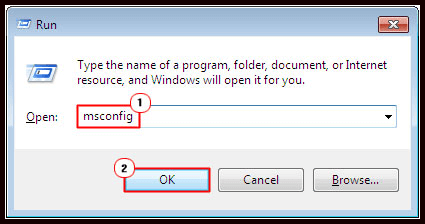
- Перейдите на вкладку « Службы », установите флажок « Скрыть все службы Microsoft », а затем нажмите « Отключить все ».
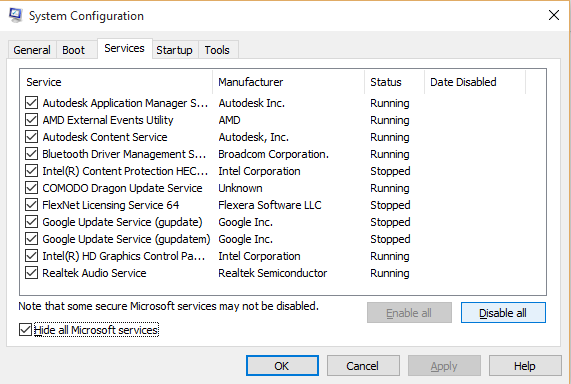
- Нажмите «Применить », а затем нажмите «ОК».
- Теперь перезагрузите компьютер.
Способ 2: обновить файл Msvcrt.dll
Файл Msvcrt.dll принадлежит библиотеке времени выполнения Microsoft Visual C++. Также известно, что ошибка времени выполнения 217 появляется в системах, в которых присутствует устаревший файл msvcrt.dll.
Этот конкретный файл используется сторонними приложениями, но обычно он устарел в более старых ОС; что приводит к ошибке выполнения 217.
Вы можете просто обновить этот файл, обновив Windows.
Следуйте инструкциям по обновлению файла:
- Запустите свой компьютер в качестве администратора
- Нажмите клавишу Windows + R
- Введите wuauclt.exe /updatenow
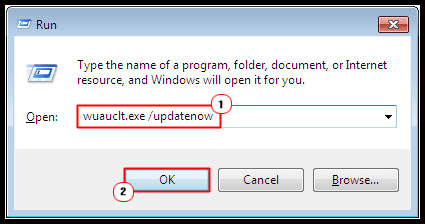
Примечание . Эта ошибка также возникает, если файл MS DCOM в системе устарел. Если это то же самое, что и у вас, то при обновлении Windows также будет обновлен файл Msvcrt.dll.
Способ 3: исправьте региональные настройки
Неверные региональные настройки могут вызвать ошибку выполнения 217 Windows. Для того, чтобы исправить ошибку выполнения 217, вам необходимо исправить региональные настройки. Следуйте инструкциям, чтобы сделать это:
- Нажмите клавишу Windows + R
- Введите панель управления и нажмите ОК.
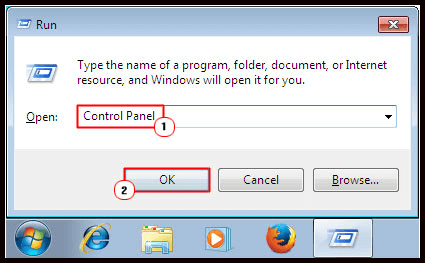
- Когда откроется панель управления, введите регион в поле поиска.
- Нажмите « Регион и язык».
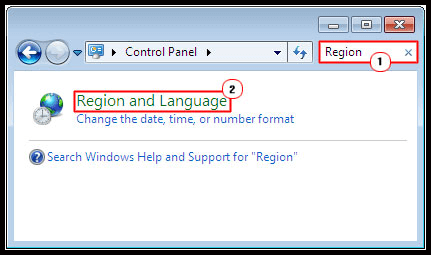
- Когда появится апплет региона и языка, установите региональные настройки и исправьте их все.
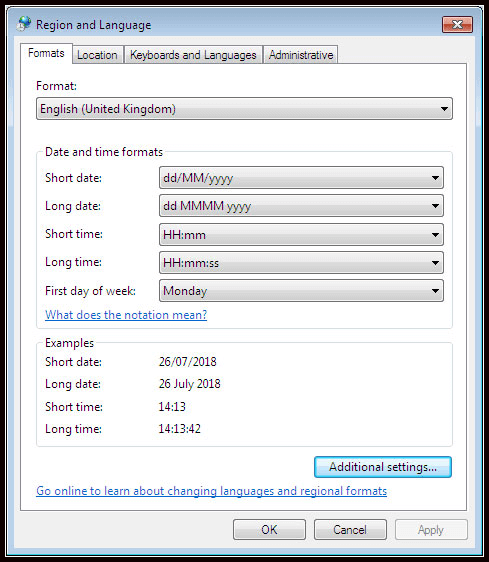
- После завершения нажмите ОК
Способ 4: отключить автозагрузку программ
Если ошибка времени выполнения 217 отображается на экране сразу после запуска операционной системы, это означает, что проблема вызвана запускаемыми программами. Возможно, одна или две программы несовместимы и могут привести к появлению сообщения об ошибке. Чтобы исправить эту проблему, сначала вам нужно будет определить, а затем отключить программу-виновника.
Следуйте приведенным ниже инструкциям, чтобы отключить программы запуска:
- Нажмите клавишу Windows + R
- Введите msconfig и нажмите ОК
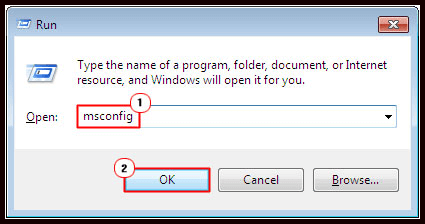
- Нажмите на вкладку запуска
- Нажмите «Отключить все », а затем нажмите «ОК ».
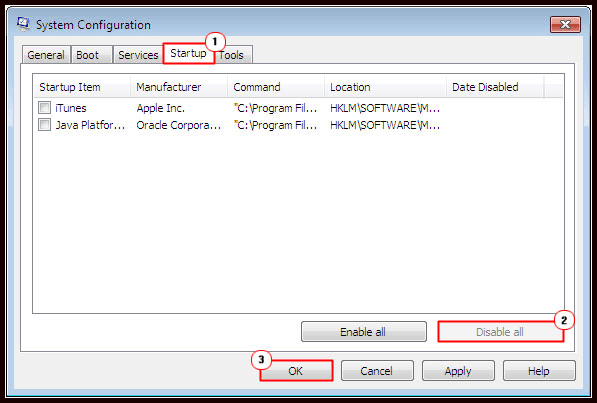
После выполнения шагов перезагрузите систему, ошибка времени выполнения больше не должна появляться.
Если ошибка не появляется, повторяйте процесс, пока не столкнетесь с ошибкой времени выполнения 217. На этом этапе вы сможете определить, какая программа запуска вызывает ошибку. Затем вы можете обновить или удалить эту конкретную программу.
Способ 5: запустить сканирование на вирусы
Также известно, что ошибки времени выполнения возникают в системах только в том случае, если они были заражены файлом вируса или вредоносного ПО, который повредил ключевые области ОС, такие как системные файлы, загрузочный сектор и программные файлы. Чтобы предотвратить повреждение вашей системы вирусами, на вашем компьютере должен быть установлен и запущен надежный антивирусный инструмент. Вам также следует ежедневно запускать сканирование системы, чтобы оно могло обнаруживать и удалять вирусные файлы, вызывающие ошибку в вашей системе.
Если у вас нет хорошего антивирусного инструмента, рекомендуется использовать Spyhunter.
Получите Spyhunter для удаления вируса и других вредоносных программ с вашего ПК.
Способ 6: запустить сканирование реестра
Реестр Windows является основным виновником многих ошибок, которые появляются на вашем компьютере, а не только ошибки времени выполнения 217. Когда в реестре возникают какие-либо проблемы, он может очищаться различными способами, такими как случайные сообщения об ошибках, снижение производительности системы и постоянный перезапуск винды.
Чтобы исправить эту ошибку, вам нужно очистить ключи реестра. Очистка ключа реестра — процесс, занимающий довольно много времени и сопряженный с риском, поэтому рекомендуется использовать сторонний инструмент очистки реестра .
Получите CCleaner для очистки записей реестра
Автоматическое решение: инструмент для восстановления ПК
Ошибка выполнения 217 — одна из распространенных ошибок, возникающих в системе Windows из-за внутренней проблемы. Если вы не очень разбираетесь в компьютерах и считаете, что описанные выше методы сложны для выполнения, запустите инструмент восстановления ПК. Этот инструмент автоматически исправит каждую проблему/ошибку, связанную с ПК.
Этот инструмент поставляется с пользовательским интерфейсом, поэтому его можно легко понять и запустить без каких-либо хлопот. Он поддерживает все системы Windows и делает работу вашего ПК такой же плавной, как и раньше.
Получите инструмент восстановления ПК, чтобы исправить проблемы с ПК.
Вывод
Здесь я предоставил вам актуальную информацию о том, как исправить ошибку выполнения 217 Windows 10/8.1/8/7 . Выполните указанные выше методы, чтобы преодолеть ошибку 217.
Надеюсь, что эта статья окажется полезной для вас в решении вашей проблемы.
Даже после того, как вы попробуете методы, проблема появится, рекомендуется использовать инструмент восстановления ПК для автоматического устранения проблемы.

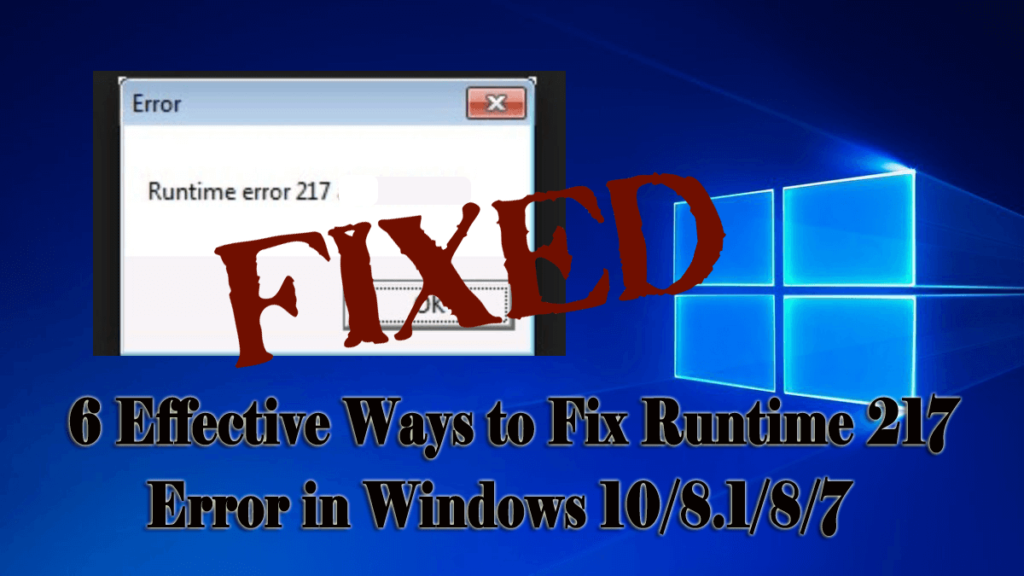
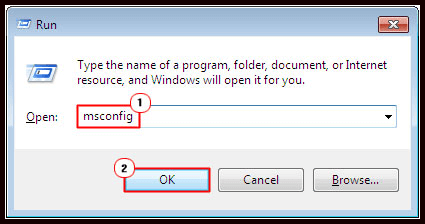
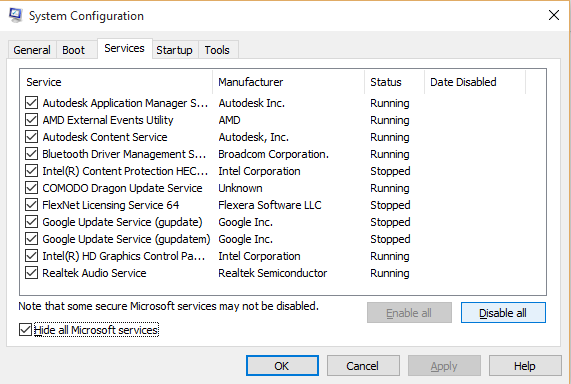
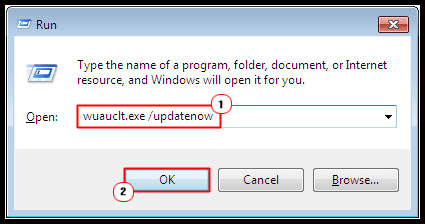
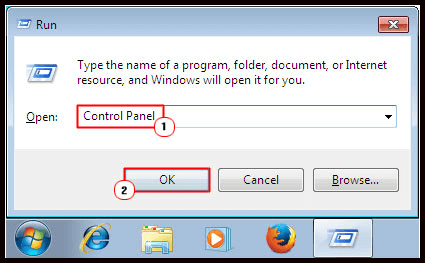
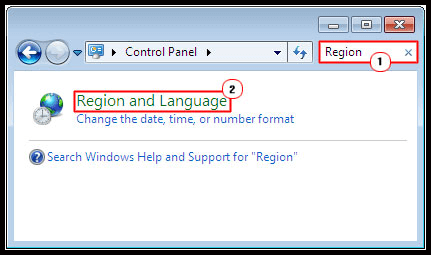
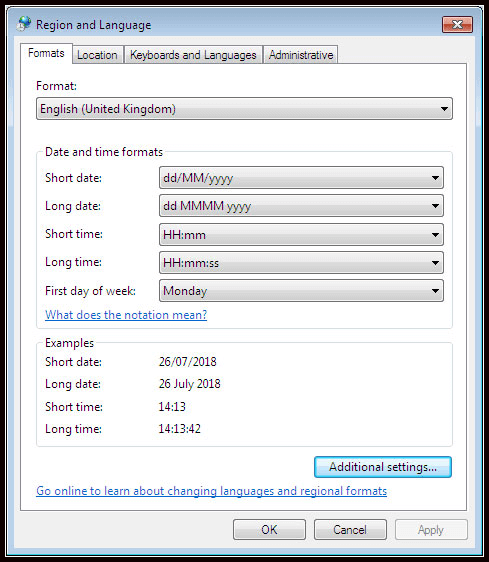
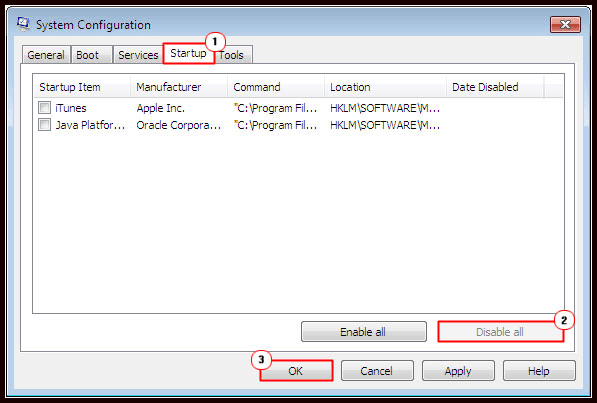

![Как решить проблему «Sims 4 Сим не спит»? [ПРОВЕРЕННЫЕ СПОСОБЫ] Как решить проблему «Sims 4 Сим не спит»? [ПРОВЕРЕННЫЕ СПОСОБЫ]](https://luckytemplates.com/resources1/images2/image-6501-0408151119374.png)


![Исправить Dungeon Siege 2 без указателя мыши [ПРОВЕРЕННЫЕ СПОСОБЫ] Исправить Dungeon Siege 2 без указателя мыши [ПРОВЕРЕННЫЕ СПОСОБЫ]](https://luckytemplates.com/resources1/images2/image-5004-0408151143369.png)

![Ваш компьютер или сеть могут отправлять автоматические запросы [ИСПРАВЛЕНО] Ваш компьютер или сеть могут отправлять автоматические запросы [ИСПРАВЛЕНО]](https://luckytemplates.com/resources1/images2/image-1491-0408150724646.png)
